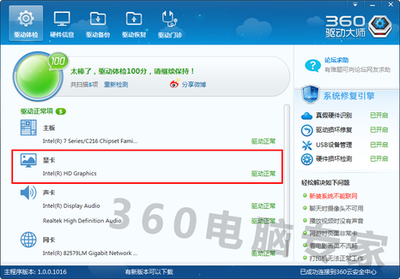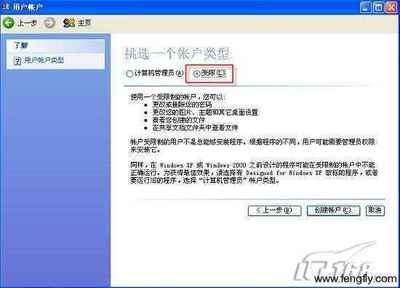从我的电脑到计算机,再到这台电脑,Windows桌面的那个计算机图标似乎经历了一些列的名称变化,不管怎么样,它都是我们熟悉的“我的电脑”。那么,在win8.1中如何将此图标放在桌面呢?
win8.1 我的电脑/计算机/这台电脑怎么放桌面――方法/步骤win8.1 我的电脑/计算机/这台电脑怎么放桌面 1、
在电脑桌面右键单击,然后在出现的右键菜单列表中选择“个性化”。
win8.1 我的电脑/计算机/这台电脑怎么放桌面 2、
点击界面中的“更改桌面图标”选项,在打开的窗口中勾选“计算机”复选框按钮。
win8.1 我的电脑/计算机/这台电脑怎么放桌面_我的计算机
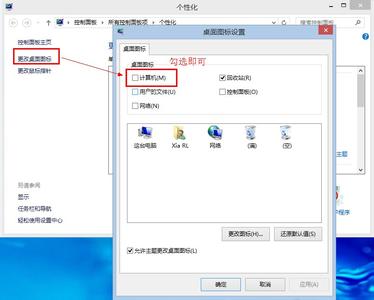
win8.1 我的电脑/计算机/这台电脑怎么放桌面 3、
取消勾选“允许主题更改桌面图标”复选框按钮,点击“确定”按钮保存退出。
win8.1 我的电脑/计算机/这台电脑怎么放桌面 4、
看看你的电脑桌面,是不是显示了“这台电脑”计算机图标,这就是你想要的我的电脑图标,双击即可打开资源管理器,查看电脑中的文件。
win8.1 我的电脑/计算机/这台电脑怎么放桌面 5、
当然, 你还可以打开“控制面板”,在界面直接打开个性化,勾选“计算机”图标即可!
win8.1 我的电脑/计算机/这台电脑怎么放桌面_我的计算机
 爱华网
爱华网